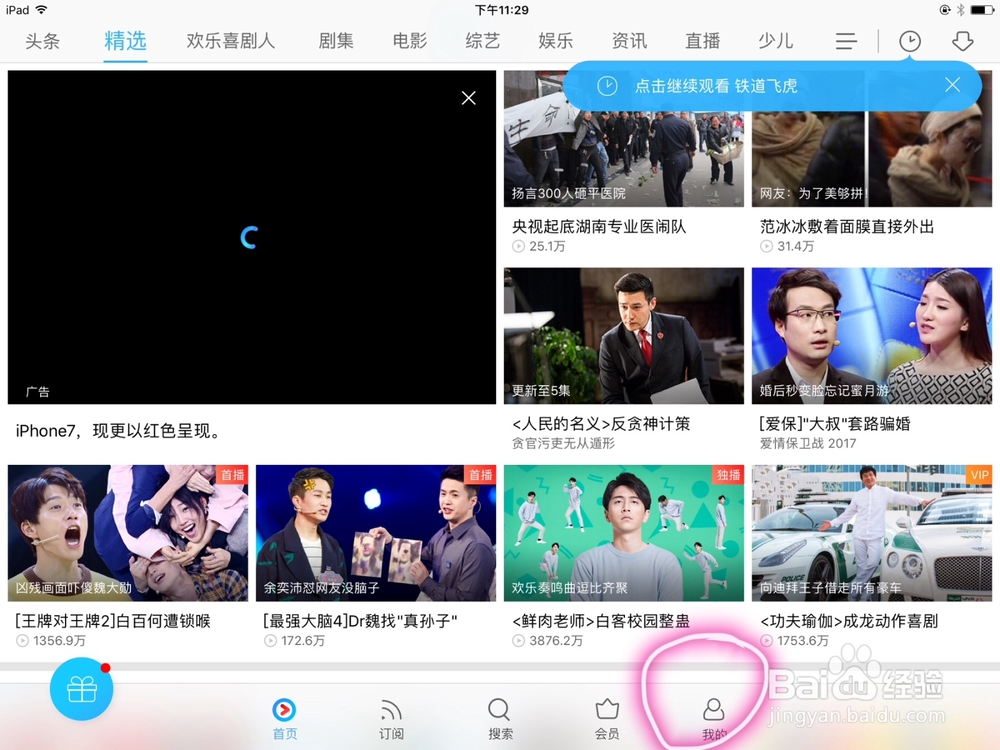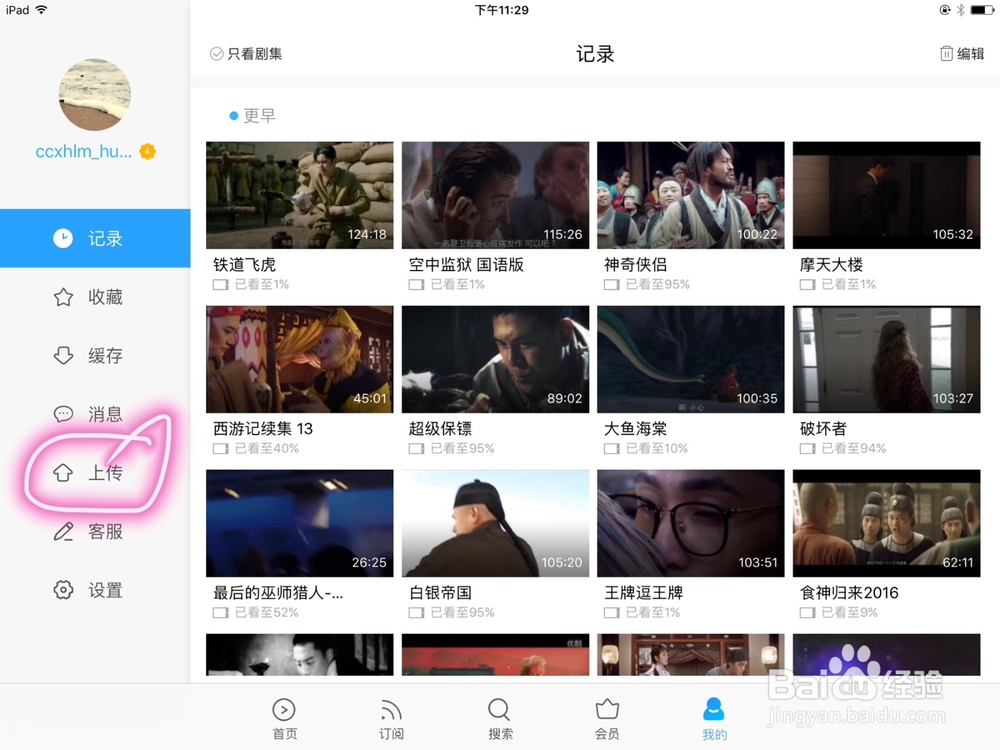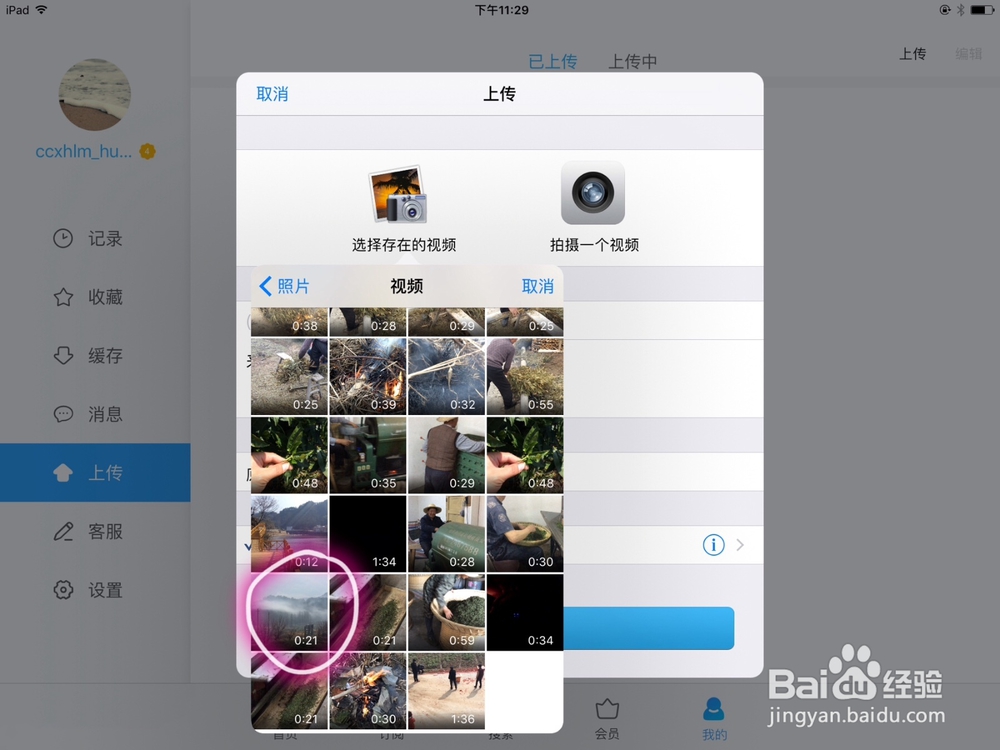怎么上传视频到iPad上的优酷里
1、打开iPad桌面上的优酷播放器。
2、点击右下角的个人中心,进入个人中心页面。
3、点击上传选项。
4、点击之后进入上传页面。选择右上角的上传选项。
5、选择存在的视频选项。
6、选择一个想要上传的视频。
7、选择好以后,点击右上角的使用选项。
8、点击使用选项之后,可以修改视频名称,点击上传,就可以将视频上传到优酷网站中了。
声明:本网站引用、摘录或转载内容仅供网站访问者交流或参考,不代表本站立场,如存在版权或非法内容,请联系站长删除,联系邮箱:site.kefu@qq.com。